TCP 터널링을 사용하면 로컬에서 실행되는 것처럼 원격 장치의 서비스에 액세스할 수 있습니다. 이는 원격 네트워크 외부에서 내부 웹 애플리케이션, 산업 제어 또는 파일 스토리지 시스템에 액세스하는 데 유용합니다.
TCP 터널링 설정
터널링은 다음 두 가지 방법으로 구성할 수 있습니다.
검색, 즐겨찾기, 최근 세션 또는 주소록 목록의 컨텍스트 메뉴에서.
활성 세션 중에 session toolbar의 작업 메뉴를 통해 .
🚨 중요하다TCP 터널링은 SMB 인증 프로토콜에 의존합니다. 연결에 SSL, HTTPS 또는 호스트 이름 검증이 필요한 경우 터널이 제대로 작동하지 않을 수 있습니다.
터널링 방향
AnyDesk는 두 가지 유형의 터널을 지원합니다.
포워드 터널링: 로컬 포트
<hostname>:<port>에서 원격 디바이스의 대상으로 요청을 전달합니다.역방향 터널링: 원격 포트
<hostname>:<port>의 요청을 로컬 디바이스의 대상으로 전달합니다.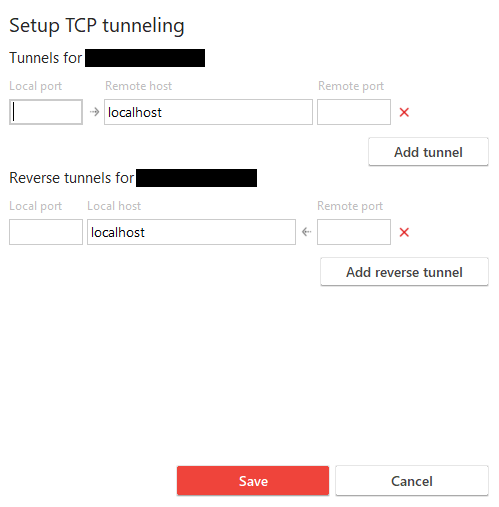
로컬 포트 는 원격 장치에서 실행 중인 서비스에 액세스하기 위해 로컬 장치에서 사용되는 포트입니다.
원격 호스트 및 포트는 일반적으로 원격 네트워크에서 실행되는 웹 애플리케이션 또는 서비스에 의해 정의됩니다.
💡 메모
수신 대기 포트가 충돌하지 않는 한 여러 터널을 생성할 수 있습니다.
사용 사례 예시
웹 애플리케이션 서버는 다음 원격 사무실 네트워크에서만 액세스할 수 있습니다.
arduinoCopyEdithttp://internal.specialized_software.com:8080이 서버에 원격으로 액세스하는 두 가지 옵션이 있습니다.
원격 장치에 연결하고 브라우저나 터미널을 사용하여 애플리케이션에 직접 액세스합니다.
TCP 터널링을 사용하여 로컬 브라우저 또는 터미널에서 애플리케이션에 액세스합니다.
로컬 포트 사용
로컬 네트워크에서 포트 1234 를 사용할 수 있는 경우 터널을 전달하도록 구성합니다.
로컬 포트:
1234원격 대상:
internal.specialized_software.com:8080
세션이 활성화되면 로컬 브라우저를 열고 다음으로 이동합니다.
arduinoCopyEdithttp://internal.specialized_software.com:1234이렇게 하면 마치 로컬에서 실행되는 것처럼 원격 서버의 콘텐츠에 액세스할 수 있습니다.
일반적인 터널링 응용 프로그램
TCP 터널링을 다음과 함께 사용할 수 있습니다.
VPN 액세스
SSH 연결
내부 웹 서비스
NAS(네트워크 연결 스토리지)
웹캠
산업용 장치 제어